创作立场声明:最近一直在用的表盘技巧,完全免费的表盘应用哦~
前言
嗨,大家好,我是默咖,一个果粉,对,这一期我是一个真真正正的果粉。Apple Watch 5普通版已经佩戴了大半年,除了要每天一充之外基本没有什么缺点,如果再挑一个缺点出来,那可能是官方表盘可选择性太少了。最近小伙伴给我推荐了一个表盘APP -- clockology,实在是太有趣了,从而迷上了给Apple Watch 换表盘玩,日常里使用感觉增添了几分乐趣。毕竟智能手表除了测量心率、消息通知、睡眠监测和运动检测外,好像真的没有其它用处了。在体验了一周这个APP之后感觉还不错,我在想或许也有小伙伴和我一样看腻了苹果官方表盘,想要体验其它表盘,所以在这里做一个简单的使用分享,喜欢这期内容的小伙伴,别忘了来个三连哦。APP安装 下载链接
在App Store上直接搜索clockology,进行下载安装,也可以通过点击下载直接跳转下载。手机上安装完成后,还需要把APP同步到Apple Watch 上,完成安装下面就可以准备使用了。使用教程
第一步:安装软件补丁
clockology是一个可以自制表盘以及通过下载表盘来使用的APP,在下载完APP并且同步到Apple Watch 上之后,我以为直接就能使用了,万万没想到出现了无法同步的问题,经过一轮百度,找到了原因,需要下载辅助表盘补丁安装了之后才可以正常使用。步骤如下:1、通过链接下载APP补丁,链接:点击下载 ,因为是网盘密码: gpk7
2、下载完成后选择使用其它应用打开 -- 选择clockology,补丁软件就会出现在clockology里面了,点击进行安装即可。
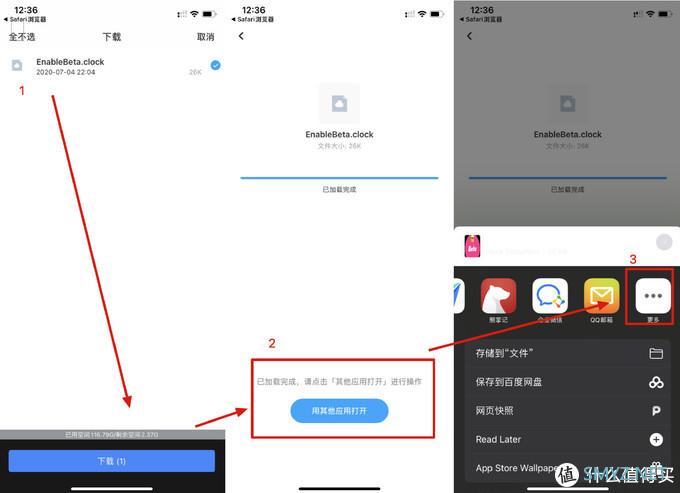
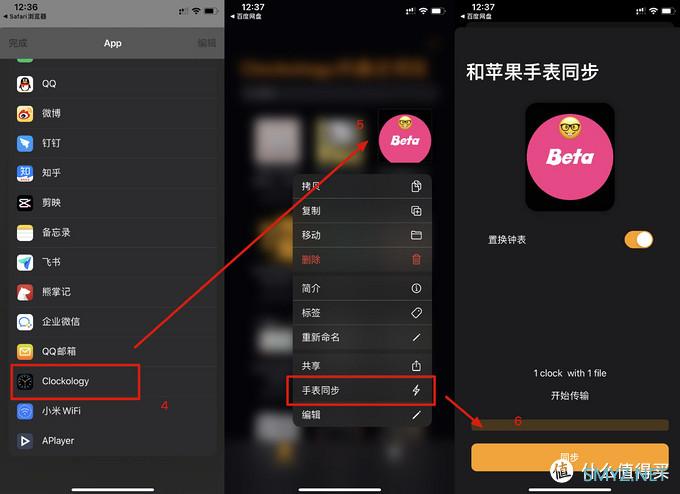
第二步:重启Apple Watch
补丁打完之后先别着急去找表盘来同步,先重启一次Apple Watch 可以让你的clockology使用起来更加舒服。这个也是我在第一次同步表盘之后发现的问题,因为clockology最初的时候展示表盘时间显示都是在右上角上无法消除,这样看着就会一眼穿帮,想拍个照片发朋友圈都不太行。所以在正式开始使用之前,还得先重启一次Apple Watch。小伙伴们可以看一下下面两图对比,左图是重启前,右图是重启后。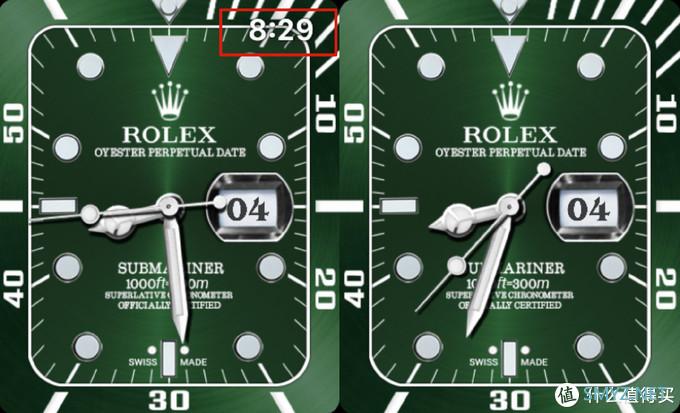
第三步:下载表盘并且完成设置
重启完Apple Watch后我们就开始来设置表盘吧,以我现在在用的这款劳力士绿水鬼表盘为例,下载方法和下载补丁一样,点击下载链接密码: jf2k,输入密码进行下载即可。下载完成后选择clockology打开,就可以看到表盘在APP里面出现了,长按表盘会出现菜单,点击同步,稍等片刻之后,打开Apple Watch上的clockology就能看到上面是刚同步过来的新表盘了,是不是觉得很酷炫?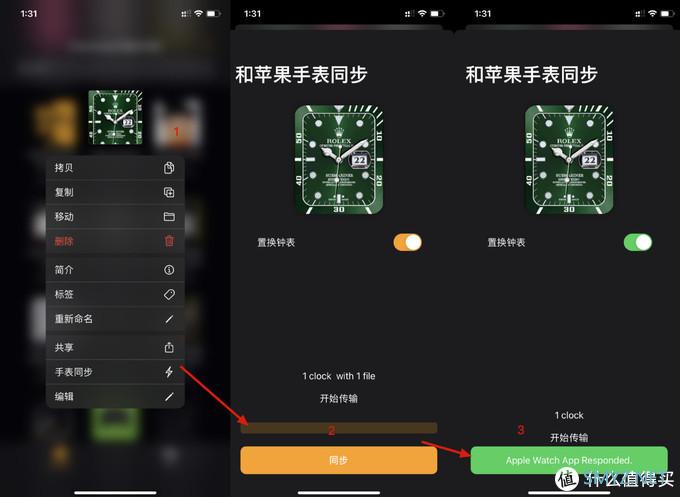
第四步:解决自动返回原生表盘问题
表盘同步完成后还有一个问题需要解决,那就是Apple Watch 会自动退回到原生表盘而不会一直显示clockology的表盘,毕竟clockology只是一个第三方APP不可能将表盘变成原生表盘。幸好Apple Watch有一个功能可以解决这个问题,打开iPhone上的Watch应用,进入“通用”找到“屏幕唤醒”,在里面有一个“唤醒屏幕时显示最后使用的APP”的功能设置,我们把它设置成始终显示,这样只要打开一次clockology后面就可以抬腕的时候看到的都是自己喜欢的表盘了。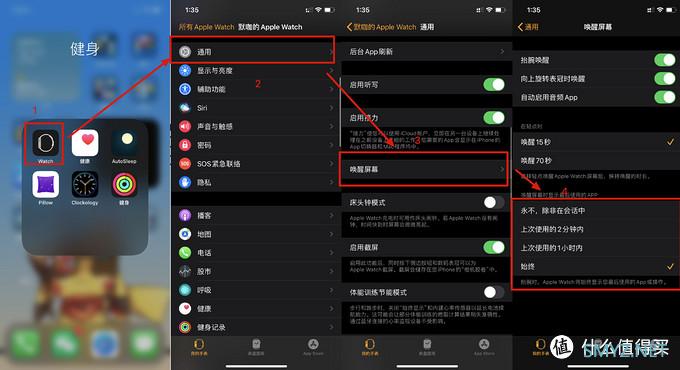


第五步:如何一次性获取全部表盘链接密码: 1bl7
我去搜罗了目前为止网友们自制的一共300+个表盘,不可能全部表盘都去单独下载然后再使用clockology打开完成表盘载入的,这样不仅繁琐还浪费时间。有一个很简单的方法,那就是先把表盘打包下载到电脑,然后再拷贝到手机上。1、打包下载全部表盘到本地
2、以MacBook Pro为例,把表盘文件放到iCloud云盘指定的文件夹里面或者和文件夹一起拷贝放到iCloud上云盘。
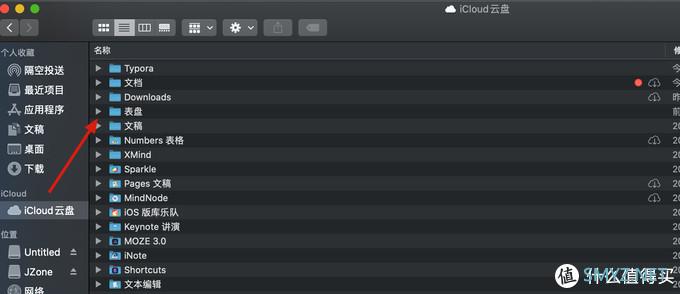
使用Windows系统的小伙伴,可以打开浏览器直接访问iCloud.com,一样可以上传文件到iCloud云盘上。
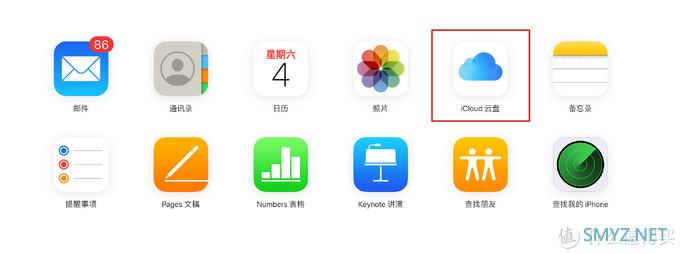
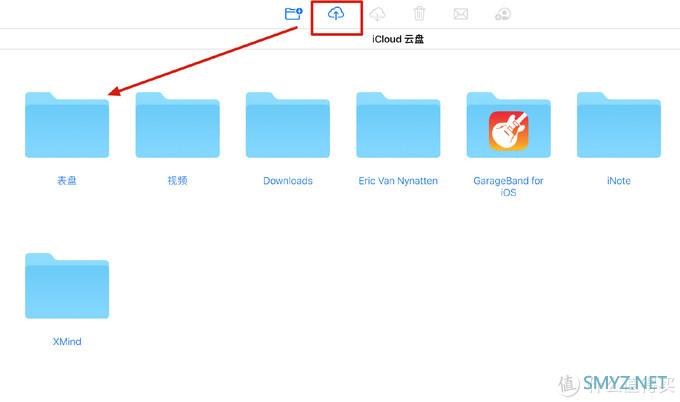
3、在iPhone上打开clockology,点击右下角的浏览,可以看到iCloud Drive,点进去找到表盘存放的文件夹就可以了,一口气拥有300+表盘,随时都可以根据自己的心情来同步表盘啦,这个方法绝对是超级方便的了。
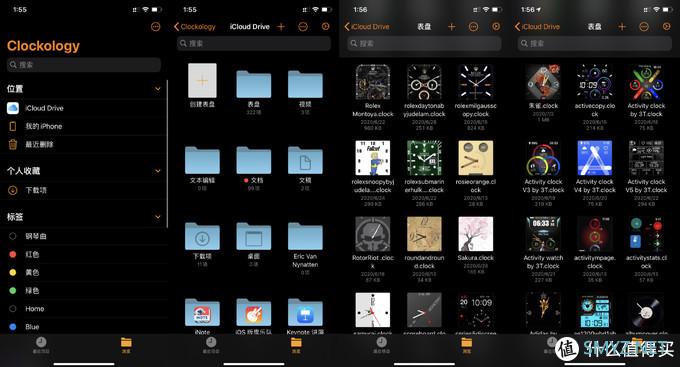
晒图
前面的教程大家肯定都看完了,最后来一波换了表盘后的“照骗”吧。

总结
这次的教程到这里就要结束了,是不是感觉超级简单?只需要轻松几步就可以让Apple Watch变得与众不同或者显得枯燥了。不过表盘虽好,但是它不是完美的,毕竟不是原生表盘,而且持续在后台打开一个APP也会增加Apple Watch的耗电,幸好的是在开启clockology之后Apple Watch 依旧是能够续航一天,不至于在外面的时候直接干没电。clockology还支持自定义表盘和分享表盘,有创作能力的小伙伴们就可以不局限于别人分享的表盘,可以一手打造自己喜欢又好看的表盘了。看到最后的小伙伴,喜不喜欢这次的教程分享?别忘了给个赞哦!未经授权,不得转载












 加载中,请稍侯......
加载中,请稍侯......
网友评论